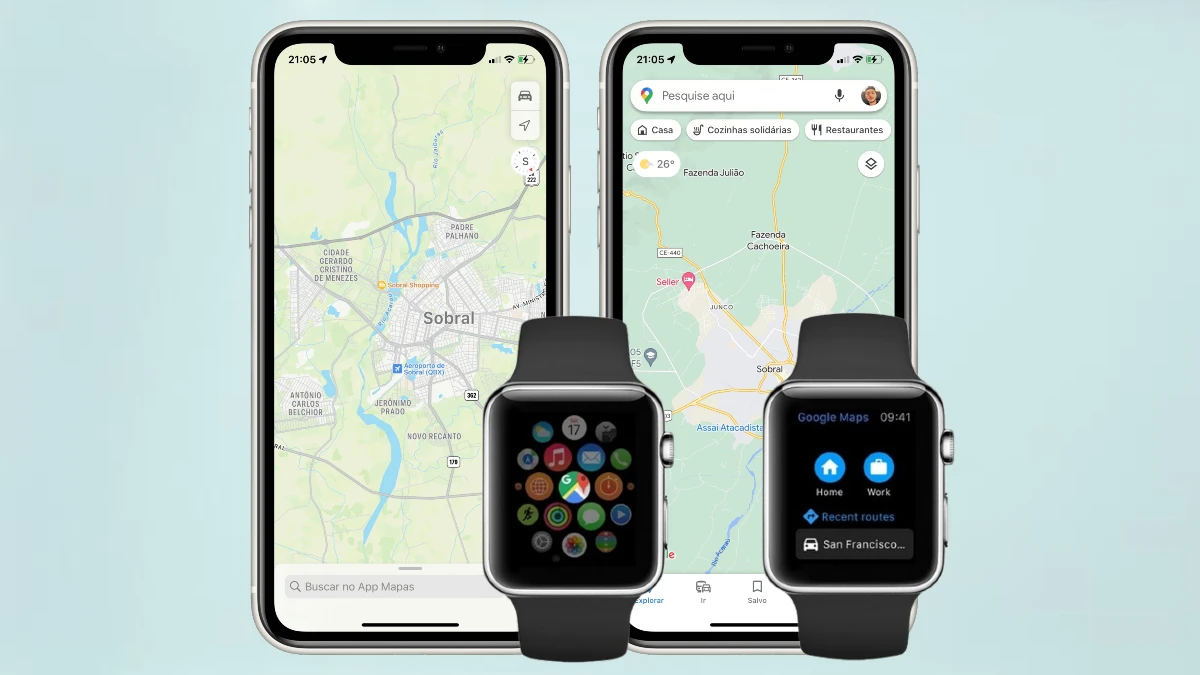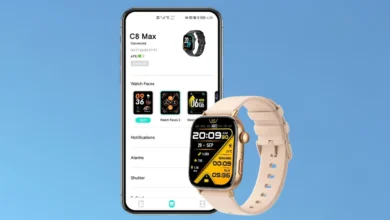Se você é um usuário assíduo do Google Maps para se locomover na cidade, é crucial assegurar que o aplicativo esteja corretamente configurado em seu Apple Watch. A história tumultuada da integração entre o Google Maps e o Apple Watch teve seu reestabelecimento em 2020, proporcionando aos usuários uma alternativa robusta ao aplicativo nativo de mapas da Apple. Neste tutorial, iremos guiá-lo sobre a configuração de atalhos de localização, permitindo que você tire o máximo proveito dessa integração.
Ao seguir os passos abaixo, você estará pronto para explorar a cidade com facilidade, utilizando a poderosa combinação do Google Maps e do Apple Watch. Essa integração oferece conveniência e eficiência, tornando a navegação urbana uma experiência mais fluida e acessível diretamente do seu pulso.
Requisitos:
Como qualquer aplicativo no Apple Watch, o Google Maps tem requisitos específicos de hardware e software para garantir seu funcionamento adequado. Antes de começar a explorar o mundo através do seu pulso, certifique-se de que o seguinte está em ordem:
- Um Apple Watch executando watchOS 5 ou posterior
- Um iPhone com iOS 10 ou posterior
- Bluetooth ativado
- Serviços de localização ativados no iPhone
Passos para usar o Google Maps no Apple Watch

Como usuário frequente do Google Maps, você provavelmente já possui atalhos configurados para destinos comuns, como ‘Casa’ e ‘Trabalho’. Aqui está como você pode configurar ou editar esses atalhos no Apple Watch:
1. Configurando atalhos de localização
- Abra o aplicativo Google Maps no Apple Watch.
- Toque em “Casa”, “Trabalho” ou “Editar atalhos”.
- No seu iPhone, siga as instruções para configurar ou editar um atalho.
Certifique-se de que o iPhone esteja emparelhado com o Apple Watch para sincronizar essas configurações e permitir uma rápida orientação de rota.
Antes de iniciar a navegação, abra o aplicativo, role até ‘definir modo de viagem’ e escolha entre dirigir, caminhar, andar de bicicleta ou transporte público.
2. Navegando para um atalho existente
- Abra o aplicativo Google Maps no seu Apple Watch.
- Toque em um dos atalhos pré-selecionados.
- A orientação da rota será iniciada automaticamente, com alertas táteis sinalizando mudanças de direção.
Nota: Se preferir, você também pode visualizar a rota no seu iPhone, iniciando a orientação da rota no Apple Watch.
3. Navegando para um novo destino
Para navegar para um novo destino, siga estas etapas:
- No seu iPhone, abra o aplicativo Google Maps.
- Insira o seu destino e o método de viagem.
- Toque em “Iniciar”.
- Em seguida, abra o aplicativo Google Maps no Apple Watch.
- Em “Viagem atual”, toque no HEC para visualizar as rotas.
Outros recursos:
O Google Maps no Apple Watch também oferece os seguintes recursos:
- Visualização de mapa: você pode visualizar um mapa do seu destino atual ou de uma rota futura.
- Informações de trânsito: você pode visualizar informações sobre o trânsito em sua área.
- Pesquisa: você pode pesquisar por locais ou endereços.
Dicas:
- Você pode ajustar o tamanho do mapa no Apple Watch girando a Digital Crown.
- Para pausar ou interromper a navegação, toque no botão “Parar” no Apple Watch.
- Para obter mais informações sobre uma direção, toque nela no Apple Watch.
O Google Maps é uma ótima opção para navegar pela cidade usando o Apple Watch. Com atalhos convenientes e navegação passo a passo, é fácil chegar ao seu destino com facilidade.